Windows-beveiliging toont status Onbekend in Windows 11
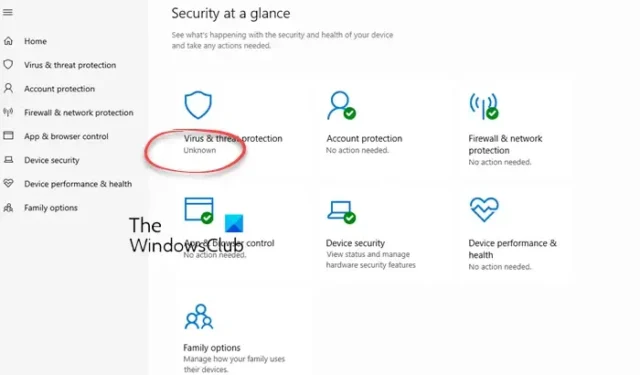
Als Windows-beveiliging de status Onbekend weergeeft in Windows 11 , kan dit bericht u misschien helpen. Windows-beveiliging biedt functies en hulpprogramma’s die uw pc beschermen tegen bedreigingen, waaronder virussen, malware, ransomware en andere schadelijke activiteiten. Als de status van Windows-beveiliging wordt weergegeven als Onbekend, is uw apparaat mogelijk kwetsbaar. Omdat het een punt van zorg is, moet het onmiddellijk worden opgelost.
Waarom is de status van Windows-beveiliging onbekend?
De status van Windows-beveiliging “Onbekend” in Windows 11 kan optreden als antivirussoftware van derden conflicteert met de processen of als er problemen met de systeemconfiguratie of beschadigde Windows-beveiligingsbestanden zijn.
Fix Windows Security toont Onbekende status in Windows 11
Als Windows Security, Virus and Threat Protection de status Onbekend weergeeft, volg dan deze suggesties om het probleem op te lossen:
- Herstel en registreer Windows Defender opnieuw
- Reset Windows-beveiliging via Instellingen
- Verwijder de Windows Defender-registersleutel om het beleid opnieuw in te stellen
- Vernieuw de Windows-beveiligingsservice
- Koppel werk- of schoolaccount los
- Schakel antivirussoftware van derden uit
- Verwijder onlangs geïnstalleerde Windows Update
Laten we deze nu in detail bekijken.
1] Herstel en registreer Windows Defender opnieuw
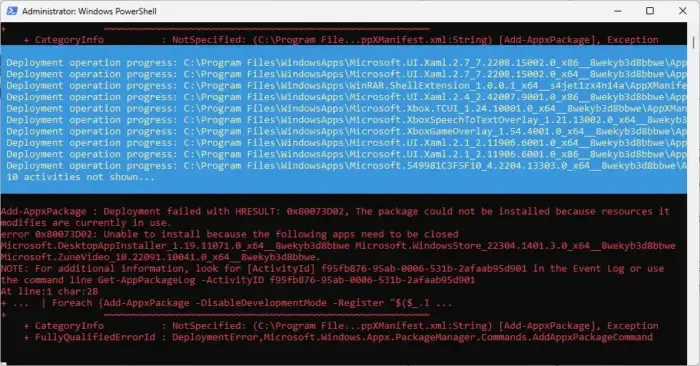
Probeer alle geïnstalleerde apps en Windows Defender te repareren met PowerShell. Als u dit doet, worden alle beschadigde of beschadigde bestanden die de functionaliteit van de Windows Security-app beïnvloeden, verholpen. Hier is hoe je het kunt doen:
- Klik op Start , zoek in Windows Powershell en klik op Als administrator uitvoeren .
- Typ de volgende opdracht en druk op Enter :
Get-AppXPackage | Foreach {Add-AppxPackage -DisableDevelopmentMode -Register "$($_.InstallLocation)\AppXManifest.xml"} - Wacht tot de opdracht wordt uitgevoerd.
- Start uw apparaat opnieuw op als u klaar bent en controleer of Windows-beveiliging aangeeft dat de onbekende statusfout is verholpen.
2] Reset Windows-beveiliging via Instellingen
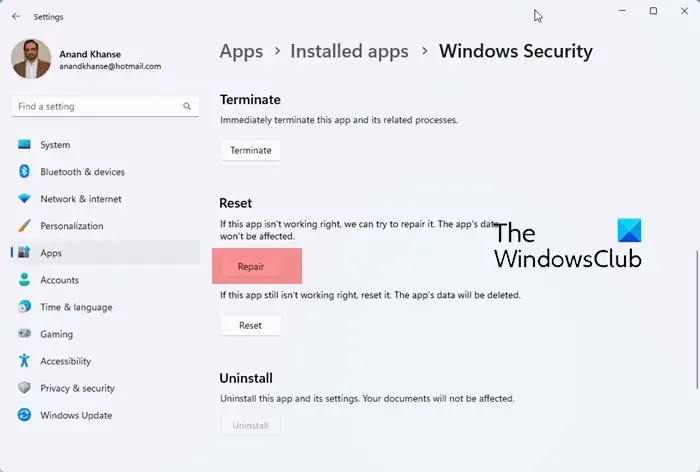
Ga als volgt te werk om Windows-beveiliging te herstellen of opnieuw in te stellen :
- Druk op de Win+I-toets op het toetsenbord om Instellingen te openen.
- Klik aan de linkerkant op App- instellingen
- Zoek onder Geïnstalleerde apps naar Windows-beveiliging
- Klik op de 3 stippen en selecteer de optie Geavanceerd
- Klik op de volgende pagina op de knop Repareren of Resetten in Instellingen.
2] Verwijder de Windows Defender-registersleutel om het beleid opnieuw in te stellen
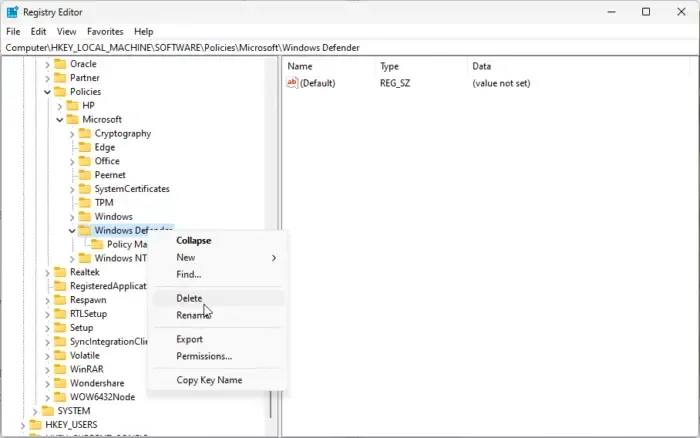
Als u de Windows Defender-sleutel in de Register-editor verwijdert, wordt het Windows-beveiligingsbeleid opnieuw ingesteld. Maak dus eerst een systeemherstelpunt aan en doe dit dan.
Druk op Start , typ regedit en druk op Enter .
Navigeer in de Register-editor naar het volgende pad:
Computer\HKEY_LOCAL_MACHINE\SOFTWARE\Policies\Microsoft\Windows Defender
Verwijder hier de map Windows Defender en start uw pc opnieuw op.
3] Vernieuw de Windows-beveiligingsservice
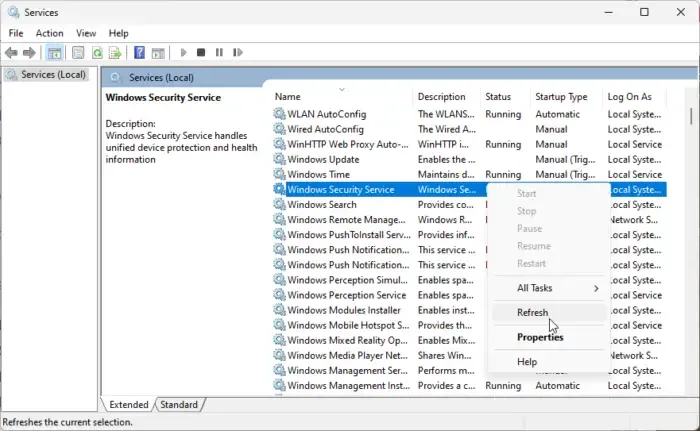
Windows-beveiliging kan de status Onbekend weergeven als de Windows-beveiligingsservice is uitgeschakeld of problemen ondervindt. Als dat het geval is, controleer en start/vernieuw de service. Hier is hoe:
- Druk op Start , typ Services en druk op Enter .
- Scroll naar beneden en zoek naar Windows Security Service .
- Als de service al actief is, klikt u er met de rechtermuisknop op en selecteert u Vernieuwen .
- Als het is uitgeschakeld, klikt u er met de rechtermuisknop op en selecteert u Start .
4] Ontkoppel werk- of schoolaccount
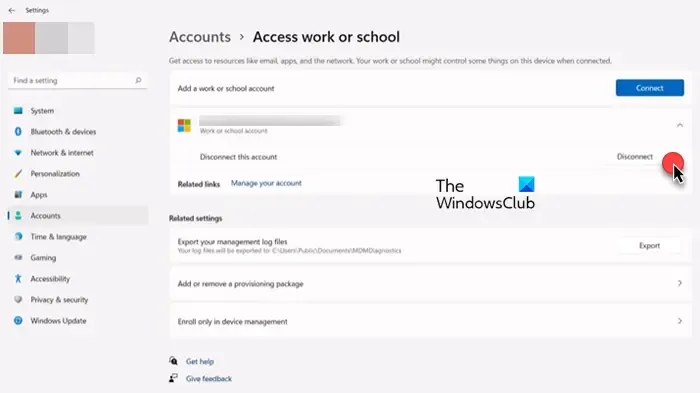
Als u bent aangemeld met een werk- of schoolaccount, kan dit de reden zijn waarom de status van Windows Defender wordt weergegeven als Onbekend. Probeer de verbinding met het account te verbreken en kijk of de fout wordt verholpen. Hier is hoe:
- Druk op Windows + I om Instellingen te openen .
- Navigeer naar Accounts > Toegang tot werk of school .
- Selecteer het gebruikersaccount, vouw het uit en klik op Verbinding verbreken .
5] Schakel antivirussoftware van derden uit
Antivirussoftware van derden die op uw apparaat is geïnstalleerd, kan de processen van Windows Security verstoren. Schakel het uit en kijk of de Windows-beveiliging een onbekende statusfout weergeeft.
6] Verwijder onlangs geïnstalleerde Windows Update
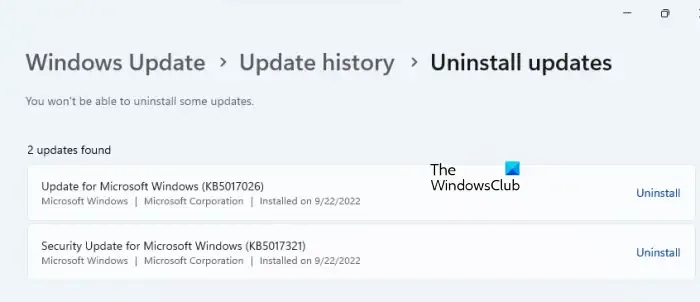
Als de fout optreedt na het updaten van Windows, is het updatebestand mogelijk beschadigd. Als dat het geval is, verwijdert u de onlangs geïnstalleerde Windows Update . Hier is hoe:
- Druk op Windows + I om Instellingen te openen .
- Navigeer naar Windows Update > Updategeschiedenis .
- Scroll naar beneden en klik op Updates verwijderen onder Gerelateerde instellingen.
- Klik op Verwijderen naast de update die u wilt verwijderen.
Ik hoop dat deze suggesties je helpen.
Hoe schakel ik Windows-beveiliging in Windows 11 in?
Om Windows-beveiliging op uw apparaat in te schakelen. Open Instellingen en navigeer naar Privacy en beveiliging > Windows-beveiliging. Klik hier op Virus- en bedreigingsbeveiliging en selecteer vervolgens Instellingen beheren onder Instellingen voor virus- en bedreigingsbeveiliging. Schakel de schakelaar naast Realtime bescherming uit.
Waarom laat Windows Security niets zien?
Als Windows-beveiliging niets laat zien, probeer dan de Windows-beveiligingsservice opnieuw te starten en Windows bij te werken naar de nieuwste versie. Als dat echter niet helpt, schakelt u antivirus van derden uit en repareert u Windows Defender.



Geef een reactie